- Hulu on USA-s väga populaarne voogedastusteenus, kus on kohal kümneid saateid.
- Allpool olev artikkel õpetab, mida teha, kui teil on Hulu seadmetesse laadimisel probleeme.
- Selle hämmastava teenuse kohta lisateabe saamiseks vaadake meie pühendatud Hulu keskus.
- Rohkem sarnaseid tõrkeotsingu juhiseid leiate aadressilt Veebirakenduste parandamise leht samuti.
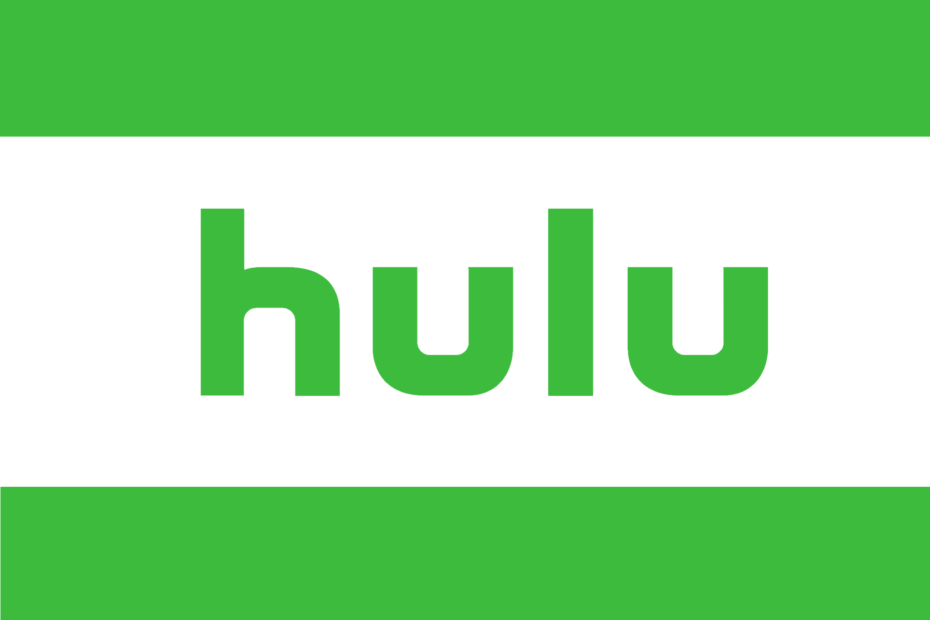
See tarkvara hoiab teie draiverid töökorras ja hoiab teid kaitstud tavaliste arvutivigade ja riistvaratõrgete eest. Kontrollige kõiki draivereid nüüd kolme lihtsa sammuga:
- Laadige alla DriverFix (kinnitatud allalaadimisfail).
- Klõpsake nuppu Käivitage skannimine leida kõik probleemsed draiverid.
- Klõpsake nuppu Draiverite värskendamine uute versioonide saamiseks ja süsteemi talitlushäirete vältimiseks.
- DriverFixi on alla laadinud 0 lugejaid sel kuul.
Kas näete ka Vabandame, et meil on praegu sisu laadimisel probleeme viga iga kord, kui proovite mõnda oma lemmiktelesaati vaadata Hulu?
Paljud kasutajad on teatanud samast probleemist ja Hulu pole selle probleemi jaoks veel konkreetset lahendust avaldanud.
Kasutajad väljendasid oma muret erinevatel foorumitel.
Kõik muud voogesitusrakendused töötavad hästi, Hulu laadib menüüd, kuid kui proovite midagi vaadata, kuvatakse see tõrketeade. Nüüd 3. päeval. Olen Roku pulgal ja ruuteril käsitsi taaskäivitanud, oma võrguteabe kustutanud ja uuesti sisestanud jne... kõik tavalised toimingud. Veendus oma Hulu küsimuses, kuna jällegi voolab kõik muu välja ilma probleemideta.
Siit saate teada, kuidas viga parandada.
Miks Hulu minu arvutisse ei laadi?
1. CCleaneri abil saate oma süsteemist vahemälu ja andmed kustutada
CCleaner on väga tõhus kõigi teie arvutisse kogunenud andmete, sealhulgas vahemälu andmete, mis mõjutavad teie võimet Hulut korralikult vaadata, kõrvaldamiseks.
Selle tööriista kasutamine on aga äärmiselt lihtne, kuna suurem osa protsessist hõlmab nupu vajutamist, ootamist ja seejärel kustutatava valimist.
Lisateabe saamiseks selle kohta, kuidas saate CCleanerit kasutada arvuti vahemäluandmete puhastamiseks, toimige järgmiselt.
- Laadige alla CCleaner, siinja installige see.
- Jookse rakendus.
- Kliki Kohandatud puhas ja valige kõik elemendid, mille soovite kustutada iga brauseri jaoks ja seejärel klõpsake käsku Käivita puhtam.
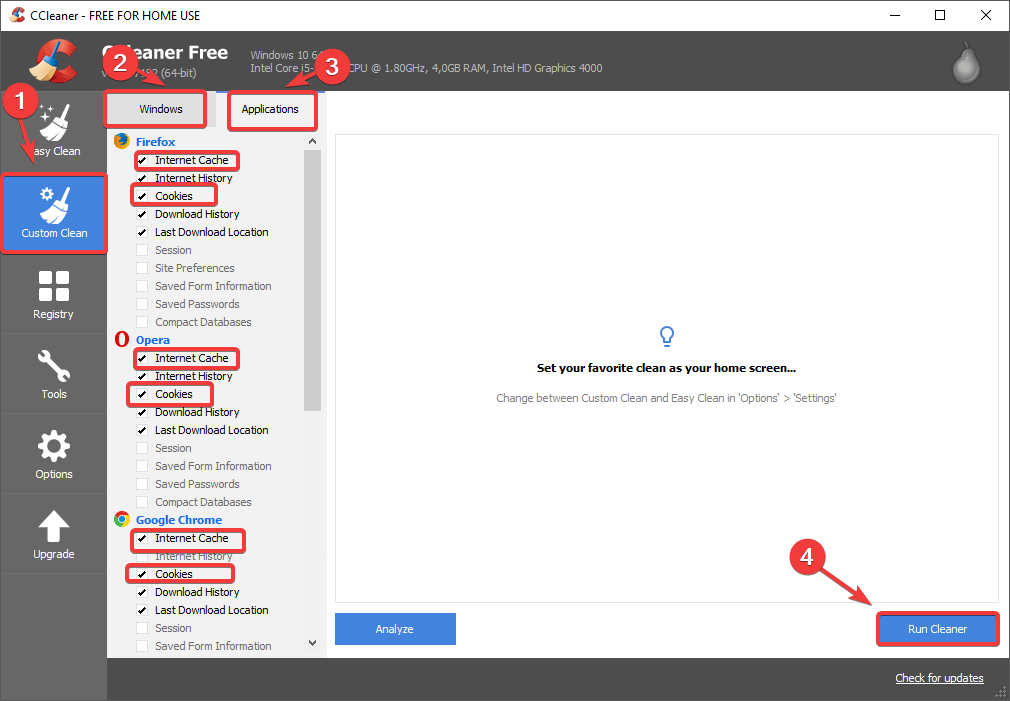
- Pärast eemaldamisprotsessi lõppu saate seda teha sulgege CCleaner, taaskäivitage arvuti ja proovige siis, kas Hulu näitab teile Vabandame, et meil on praegu sisu laadimisel probleeme veateade.

CCleaner
Eemaldage vahemälu andmed arvutist ja nautige lõpuks selle suurepärase arvutipuhasti abil veatut Hulu voogesitust.
Külastage veebisaiti
2. Sulgege ja taaskäivitage Hulu
-
Paremklõps sinu peal tegumiribaja valige Task Manager.
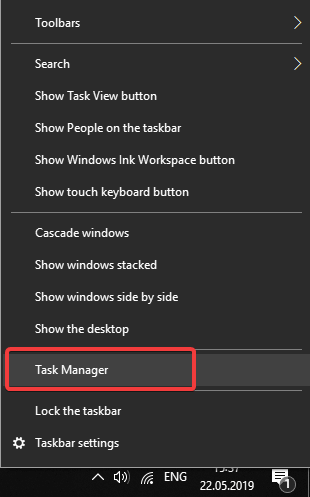
- Tegumihalduri sees otsige mis tahes Huluga seotud teenused, valige need ükshaaval ja vajutage nuppu Lõpeta ülesanne nuppu.
- Taaskäivitage Hulu rakendus ja kontrollige, kas probleem püsib.
2. Lülitage oma seadmetele toide sisse
- Lülita välja arvutiga ja modem / ruuter või Roku.

- Oodake 3-5 minutit.
- Lülitage need uuesti sisse.
4. Desinstallige ja installige Hulu uuesti
- Tippige Windowsi otsinguribale Hulu.
- Paremklõpsake rakendusel ja desinstallige see.
- Navigeerige Microsofti pood ja installige Hulu uuesti rakendus.
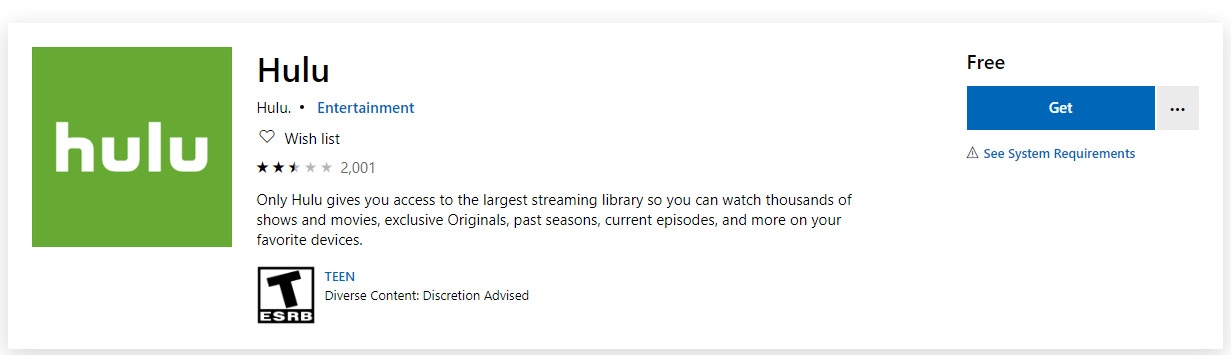
5. Boonuslahendus
Teise võimalusena, et vältida Vabandame, et meil on praegu sisu laadimisel probleeme võiksite kasutada veebipõhist klienti, mis on palju parem kui pooleldi nõrk Windows 10 rakendus.
Ja mis on selleks parem brauser kui UR brauser. Proovige ja veenduge ise, miks on see brauser meie viimase paari kuu valik.
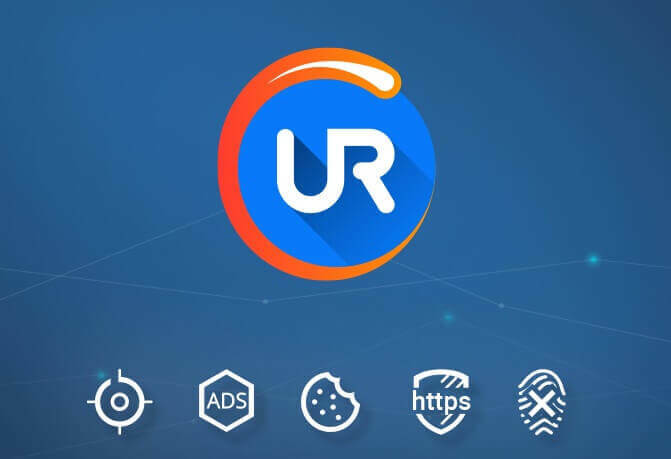
UR-brauseril on sisseehitatud VPN, nii et pääsete Hulule juurde ka toetamata piirkondadest ning see on video voogesituse jaoks üsna hästi optimeeritud. Vaadake täna Hulus telesaateid ja filme ilma probleemideta, laadides need alla allolevalt lingilt.
Toimetaja soovitus

- Kiire lehelaadimine
- VPN-taseme privaatsus
- Tõhustatud turvalisus
- Sisseehitatud viirusekontroll
Mõnel juhul lahendas see veateatega probleemi, kuid kui probleem püsib, saate seda teha pöörduge Hulu meeskonna poole ja küsige abi.


